默认打开方式改为WPS,可以通过系统设置轻松实现。步骤为:右键点击要更改的文件,选择“属性”;在“常规”选项卡中找到“打开方式”,点击“更改”;从列表中选择WPS Office,并勾选“始终使用此应用程序打开此类文件”。这样一来,所有该类型的文件将会默认使用WPS打开。关键的一点在于,选择合适的文件类型,确保WPS能够处理相关文档,提升工作效率。
一、WPS的优势
WPS Office作为一款功能强大的办公软件,以其优秀的兼容性和多样化的功能受到广泛欢迎。与其他办公软件相比,WPS在处理文档、表格和演示文稿时具备更快的响应速度和更低的资源占用,这使得用户能够更高效地完成日常办公任务。WPS还支持多种文件格式,能够无缝打开和编辑Microsoft Office的文档,提升了用户的工作灵活性。
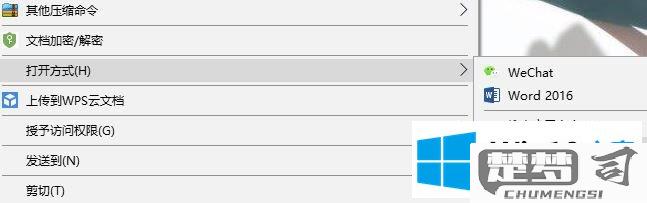
二、如何设置默认打开方式
更改文件的默认打开方式并不复杂,用户只需按照以下步骤操作:在文件上右键点击,选择“属性”;在“打开方式”部分点击“更改”;接下来,从推荐的应用列表中选择WPS Office,确认设置。用户还可以通过设置中的“应用”选项,找到“默认应用”,在这里更改各类文件的默认打开方式,确保所有需要的文件都能通过WPS进行处理。
三、潜在问题及解决办法
在更改默认打开方式时,用户会遇到一些问题。WPS没有出现在可选的应用列表中。这种情况下,用户可以通过“查找其他应用”选项,手动定位到WPS的安装目录,选择WPS程序进行设置。在打开文档时出现文件格式不兼容的问题,用户则需要确认WPS的版本是否为最新,确保其能支持最新的文件格式。
相关问答FAQs
Q: 如何恢复默认的打开方式?
A: 若需恢复到系统默认的打开方式,可以再次右键点击文件,选择“属性”,在“打开方式”中选择“更改”,在列表中选择系统推荐的应用即可。
Q: WPS支持哪些文件格式?
A: WPS Office支持多种文件格式,包括但不限于DOC、DOCX、XLS、XLSX、PPT、PPTX等,用户可以在WPS中方便地打开和编辑这些文件。
Q: 更改默认打开方式后,是否会影响文件的内容?
A: 更改默认打开方式不会影响文件的内容,文件的实际内容和格式保持不变。用户只是更改了打开文件的程序。
